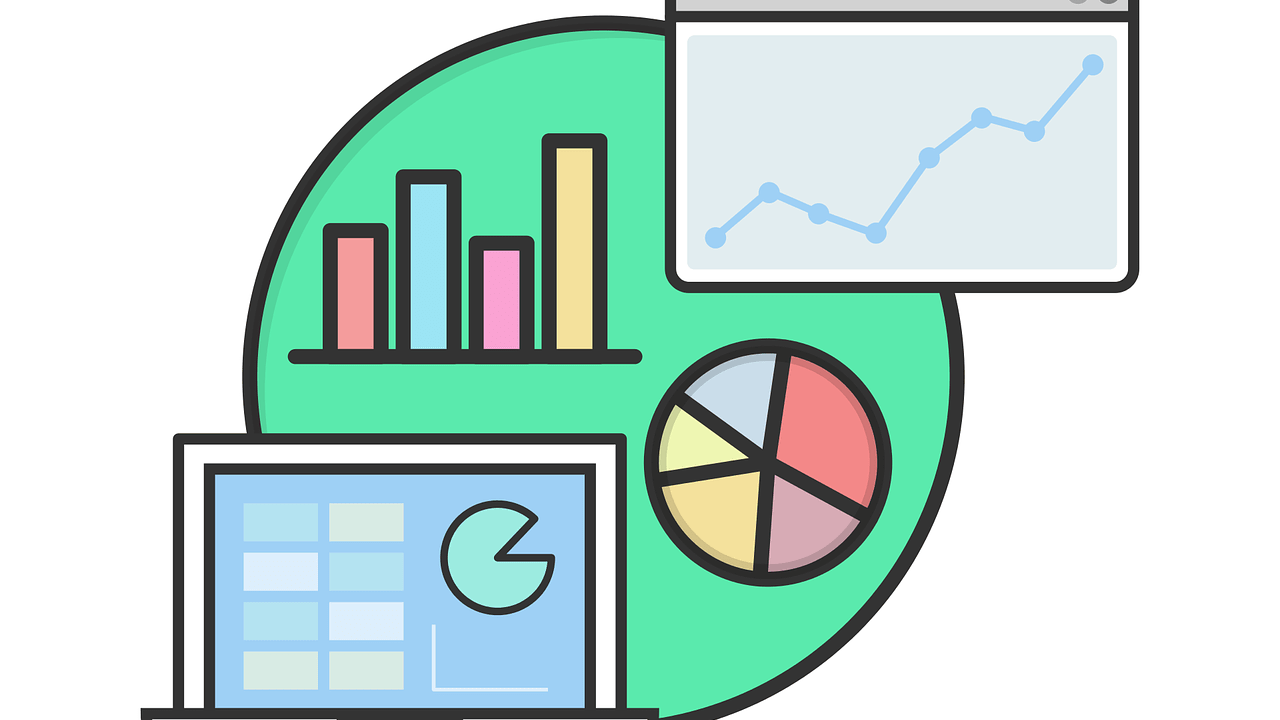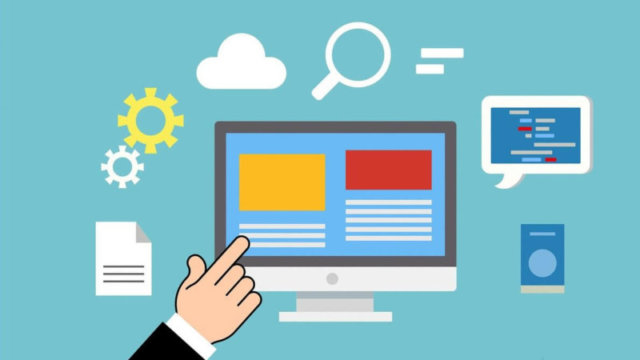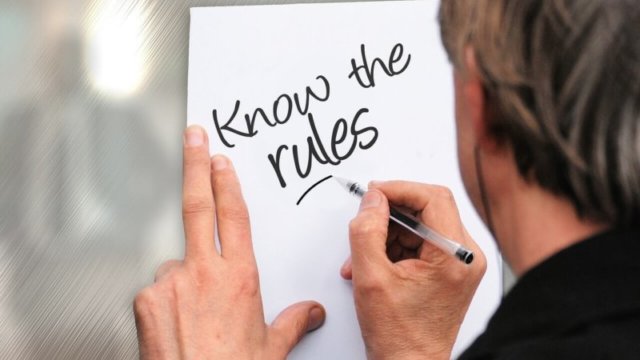「Googleアナリティクスとサーチコンソールってどうやって連携するの?」「Googleアナリティクスとサーチコンソールを連携する設定方法を教えてほしい」
今回はそういった方へ、Googleアナリティクスとサーチコンソールの連携方法、及びGoogleアナリティクス上でサーチコンソールのレポートを見る方法を説明していきます。
この記事を読めば、初心者の方でもGoogleアナリティクスとサーチコンソールの連携方法・見方がわかります。
Contents
Googleアナリティクスとサーチコンソールの連携方法

ややこしそうに思えるGoogleアナリティクスとサーチコンソールの連携方法ですが、実はとても簡単です。
ここで紹介する手順に沿って設定を行えば誰でもできますので、サーチコンソールを登録した上で読みながら設定していきましょう。
Googleアナリティクスホームから[検索クエリ]を選択
[Googleアナリティクスホーム]→[集客]→[Search Console]→[検索クエリ]と進むと以下の画面が開きます。
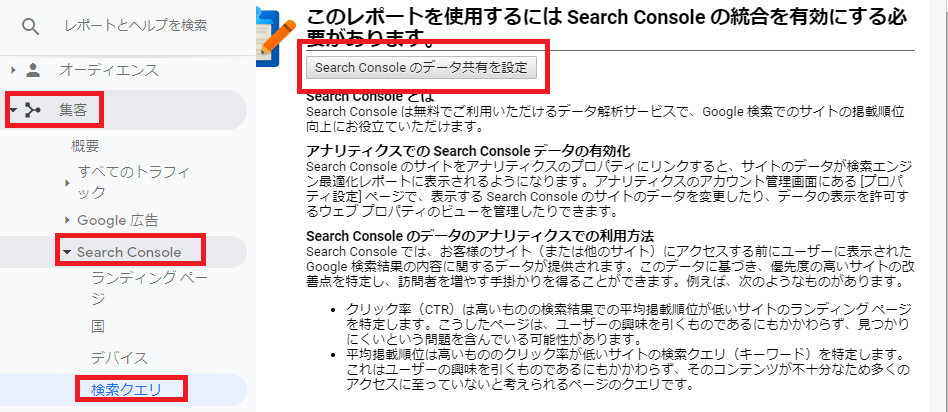
赤枠で囲った[Search Consoleのデータの共有を設定]をクリックし次に進みます。
ここにデータが表示されているのであればサーチコンソールとの連携は済んでいるので、設定の必要はありません。
[Search Consoleを調整]をクリック
[Search Consoleのデータの共有を設定]をクリックすると、以下の画面が開きます。
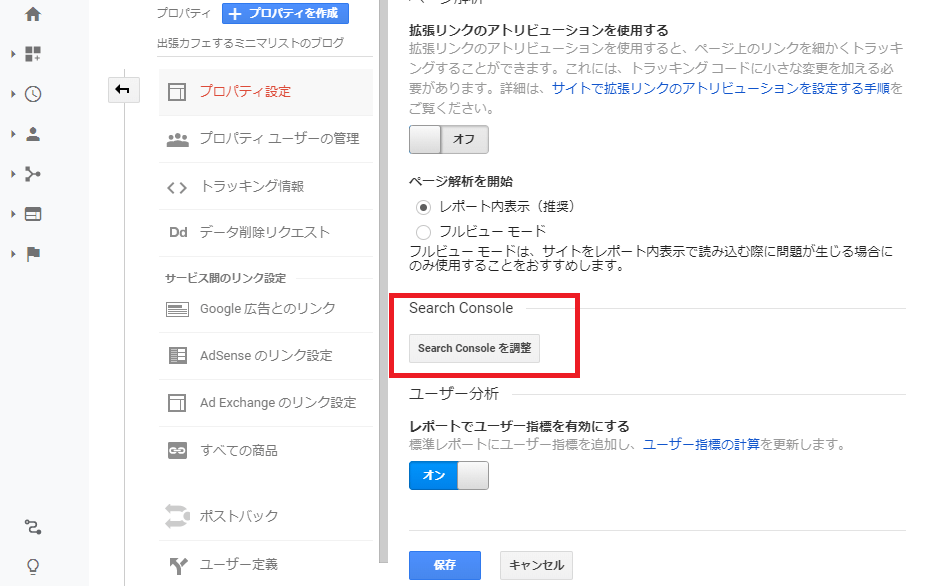
赤枠の[Search Consoleを調整]をクリックして次に進みます。
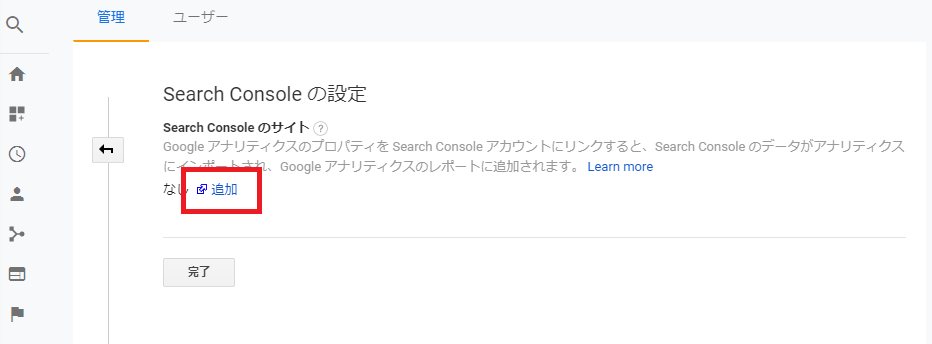
[Search Consoleの設定]から[追加]をクリックしましょう。
サーチコンソールを連携するサイトを選択
上記のステップを行うと、サーチコンソールのヘルプページが開きます。
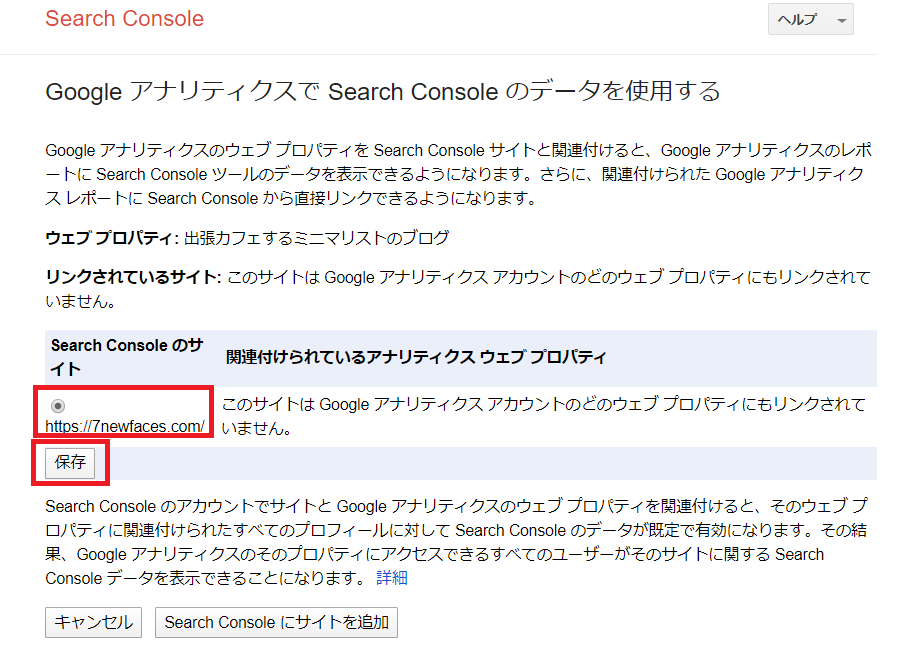
上画面のように[Search Consoleのサイト]にチェックを入れて、[保存]をクリックしましょう。
「関連付けの追加」というポップアップが表示されるので、[OK]をクリックしたらGoogleアナリティクスとサーチコンソールの連携は完了です。
Googleアナリティクス上でのサーチコンソールレポートの見方
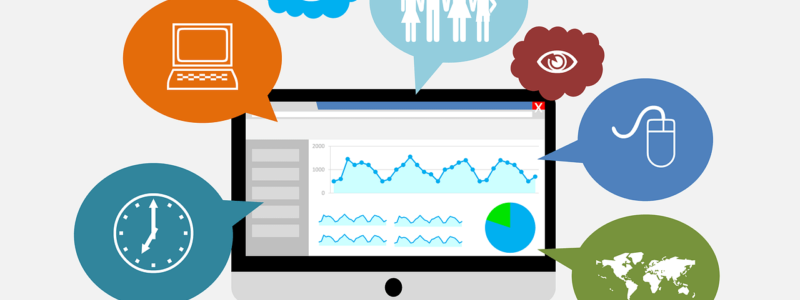
上記の設定が済んでいれば、以下のステップでGoogleサーチコンソールのデータをGoogleアナリティクス上で確認できます。
[Googleアナリティクスホーム]→[集客]→[Search Console]
なお、連携を行ってすぐにはデータが採集されていないので、数日後に確認するようにしてください。
以下では、Googleサーチコンソールのそれぞれのレポートの見方を説明します。
ランディングページ
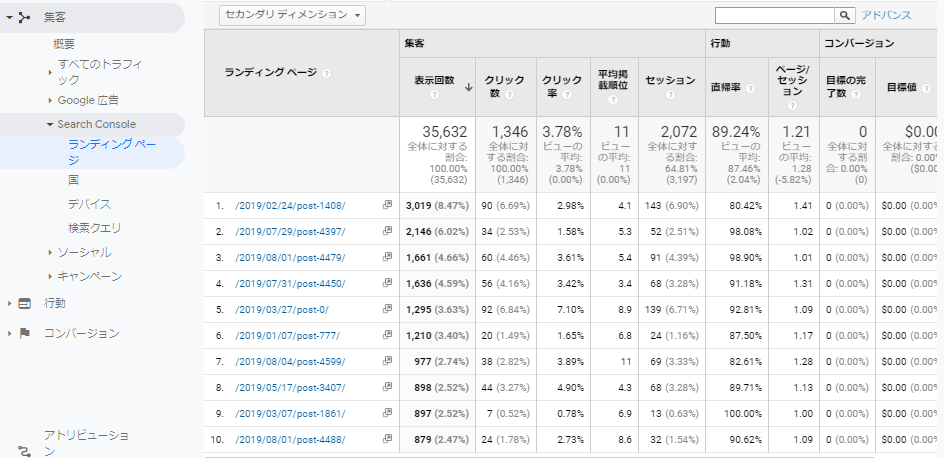
ランディングページとは、サイトに流入したユーザーが一番最初に閲覧したページのことを指します。
ランディングページは以下の流れでチェックすることができます。
[Googleアナリティクスホーム]→[集客]→[Search Console]→[ランディングページ]
ページの平均掲載順位が低いページは、SEOを意識したリライトが必要だといえるでしょう。
また、掲載順位は高いのにあまりページが見られていないようなら、ページタイトル・メタディスクリプションの改善が必要かもしれません。
ページのリライト方法については、こちらの記事をご覧ください。
検索クエリ
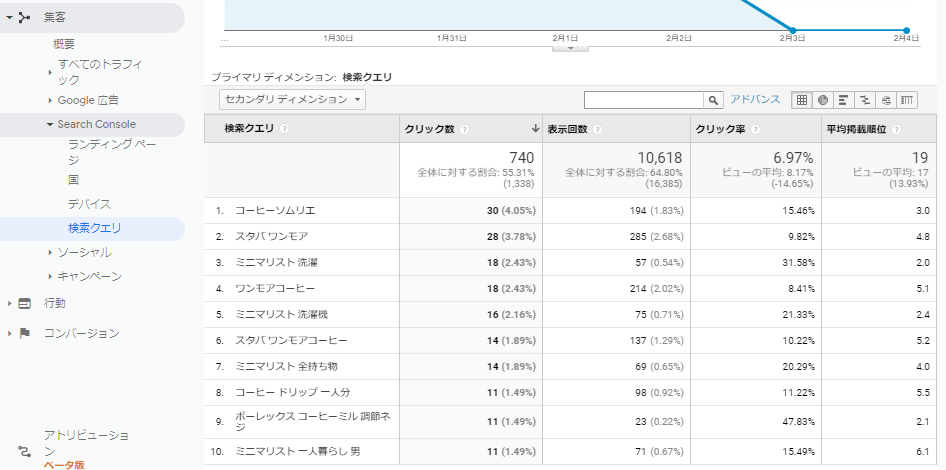
検索クエリとは、ユーザーが検索エンジンを使って検索したキーワードのことを指します。
検索クエリは以下の流れでチェックすることができます。
[Googleアナリティクスホーム]→[集客]→[Search Console]→[検索クエリ]
このページでは、あなたのサイトがどのようなキーワードでよく検索されているのかを把握することができます。
Googleアナリティクス単体では「検索クエリ」を正確に把握することができないので、あらかじめサーチコンソールと連携しておくのがおすすめです。
まとめ:Googleアナリティクスとサーチコンソールを使いこなしてサイト改善に役立てよう
今回は、Googleアナリティクスとサーチコンソールの連携方法、及びGoogleアナリティクス上でサーチコンソールのレポートを見る方法を説明しました。
本記事の要点は以下の通りです。
- [集客]→[Search Console]→[検索クエリ]からGoogleアナリティクスとサーチコンソールを連携することができる
- 連携が済んでいれば[集客]→[Search Console]でGoogleアナリティクス上でサーチコンソールのレポートを見ることができる
- Googleアナリティクス単体では「検索クエリ」を詳細に把握することができないのでサーチコンソールと連携しておく
Googleアナリティクスは高機能なツールですが、検索による流入を分析するのはサーチコンソールの方が得意です。
この記事を参考にして、Googleアナリティクスとサーチコンソールの連携方法・見方を把握して、あなたのサイト解析に役立てましょう。
Googleアナリティクスで検索ワードを確認する方法についてさらに知りたい方は、こちらをご覧ください。